
Бег в EPSON Scan не может связаться со сканером ошибка? Ты не единственный. Но не волнуйтесь, это часто довольно легко исправить …
3 Исправления для EPSON Scan не может связаться со сканером
Вот 3 исправления, которые помогли другим пользователям решить проблему. Просто пройдите вниз по списку, пока проблема не будет решена.
- Обновите драйвер сканера
- Введите правильный IP-адрес
- Запустите Epson Scan с правами администратора
Исправление 1: обновить драйвер сканера
Ваш EPSON Scan не может связаться со сканером проблема, вероятно, вызвана проблемами с драйверами. Приведенные выше шаги могут решить эту проблему, но если они этого не делают, или вы не уверены, что играете с драйверами вручную, вы можете сделать это автоматически с Водитель Легко.
Driver Easy автоматически распознает вашу систему и найдет для нее правильные драйверы. Вам не нужно точно знать, на какой системе работает ваш компьютер, вам не нужно рисковать загрузкой и установкой неправильного драйвера, и вам не нужно беспокоиться об ошибках при установке. Driver Easy справится со всем этим.
Вы можете обновить драйверы автоматически с помощью СВОБОДНО или Pro версия Водителя Легко. Но в версии Pro это займет всего 2 клика (и вы получите полную поддержку и 30-дневную гарантию возврата денег):
- Скачать и установите Driver Easy.
- Запустите Driver Easy и нажмите Сканировать сейчас. Driver Easy проверит ваш компьютер и обнаружит проблемы с драйверами.

- Нажмите на Обновить Нажмите кнопку рядом с отмеченным драйвером сканера Epson, чтобы автоматически загрузить правильную версию этого драйвера, затем вы можете установить его вручную (это можно сделать с помощью СВОБОДНО версия).
Или нажмите Обновитe All для автоматической загрузки и установки правильной версии всех драйверов, которые отсутствуют или устарели в вашей системе (для этого требуется Pro Version — вам будет предложено обновить, когда вы нажмете Обновить все).
- Перезагрузите компьютер и проверьте, EPSON Scan не может связаться со сканером проблема была решена. Если да, то отлично! Но если проблема все еще сохраняется, попробуйте Исправить 2, ниже.
Исправление 2: введите правильный IP-адрес
Неправильный IP-адрес в настройках сканера Epson также может привести к EPSON Scan не может связаться со сканером вопрос.
Чтобы убедиться, что у вас есть правильный IP-адрес на вашем сканере Epson:
- На клавиатуре нажмите ключ с логотипом Windows а также Е в то же время, затем щелкните правой кнопкой мыши на вашем Epson устройство и нажмите свойства.

- копия IP-адрес.

- открыто Настройки сканирования Epson.
- Под Адрес сетевого сканера, щелчок удалять удалить существующий сканер.
- Нажмите Добавлять…
- Выбрать Введите адрес вариант и вставить новый IP-адрес в поле и нажмите Хорошо.
- в Настройки сканирования Epson окно, нажмите Тестовое задание под Состояние сканера раздел и посмотреть, если EPSON Scan не может связаться со сканером проблема была исправлена Если ошибка все еще возникает, попробуйте Исправить 3, ниже.
Исправление 3: Запустите Epson Scan с правами администратора
Программы, которые требуют ввода из внешних источников, обычно нуждаются в административных привилегиях, чтобы выполнять задачи без какого-либо вмешательства или проверок безопасности. Таким образом, вы можете попробовать запустить Epson Scan с правами администратора, чтобы посмотреть, сможет ли это решить проблему.
Вот как:
- Щелкните правой кнопкой мыши на Epson Scan и нажмите свойства.
- Нажмите на Совместимость вкладка, отметьте коробки до Запустите эту программу в режиме совместимости для (Windows 7): а также Запустите эту программу от имени администратора. Затем нажмите Хорошо.

- Проверьте, если EPSON Scan не может связаться со сканером проблема была решена
Как описанные выше методы помогли вам в устранении неполадок? Есть ли у вас какие-либо идеи или советы, чтобы поделиться с нами? Оставьте комментарий ниже и дайте нам знать ваши мысли.



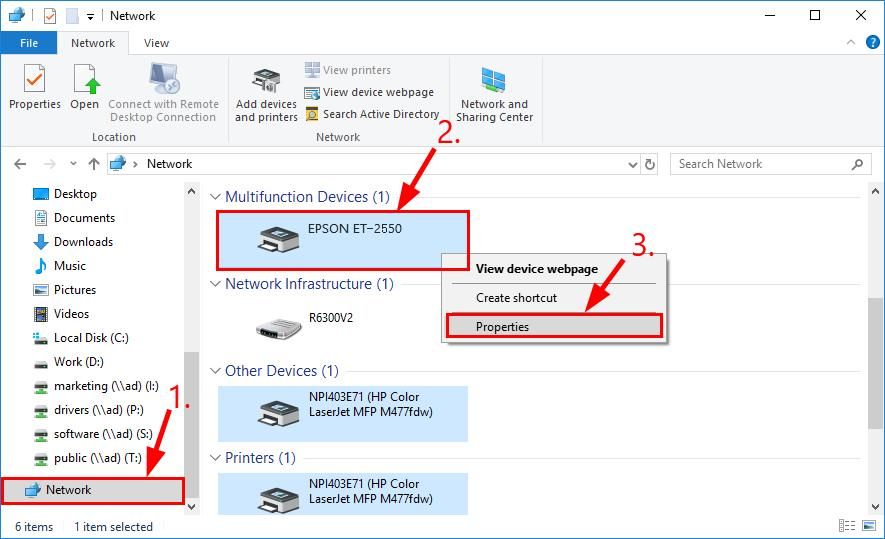


![EPSON Scan Не удается связаться со сканером [ИСПРАВЛЕНО]](https://milestone-club.ru/wp-content/cache/thumb/0e/af848e4e46a960e_320x200.png)
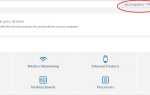
![Используйте контроллер PS4 в Steam [Учебник]](https://milestone-club.ru/wp-content/cache/thumb/0f/8104fd5232c3f0f_150x95.jpg)
![Внешний жесткий диск WD не распознан [ИСПРАВЛЕНО]](https://milestone-club.ru/wp-content/cache/thumb/90/73c9142da042290_150x95.jpg)
